วิธีค้นหาที่อยู่ IP ของคอมพิวเตอร์ของคุณ
ผู้เขียน:
Eugene Taylor
วันที่สร้าง:
15 สิงหาคม 2021
วันที่อัปเดต:
22 มิถุนายน 2024

เนื้อหา
- ขั้นตอน
- วิธีที่ 1 ค้นหาที่อยู่ IP ส่วนตัวของคุณบน Windows โดยใช้พรอมต์คำสั่ง
- วิธีที่ 2 ค้นหาที่อยู่ IP สาธารณะในการตั้งค่าเราเตอร์
- วิธีที่ 3 ค้นหาที่อยู่ IP ส่วนตัวบน Windows โดยใช้การเชื่อมต่อเครือข่าย
- วิธีที่ 4 ค้นหาที่อยู่ IP ส่วนตัวบน Linux
- วิธีที่ 5 ค้นหาที่อยู่ IP สาธารณะของคุณโดยใช้เครื่องมือค้นหา
- วิธีที่ 6 รู้จัก IP ของคุณบนเว็บไซต์
เมื่อคอมพิวเตอร์ของคุณเชื่อมต่อกับเครือข่ายจะมีการกำหนดที่อยู่ในนั้นเรียกว่าที่อยู่ IP หากพีซีเชื่อมต่อกับเครือข่ายเช่นเดียวกับอินเทอร์เน็ตพีซีจะมีที่อยู่ IP ภายในที่ระบุตำแหน่งของเครือข่ายท้องถิ่นและที่อยู่ IP ภายนอกซึ่งเป็นที่อยู่ IP ของการเชื่อมต่ออินเทอร์เน็ตของคุณ
ขั้นตอน
วิธีที่ 1 ค้นหาที่อยู่ IP ส่วนตัวของคุณบน Windows โดยใช้พรอมต์คำสั่ง
-

เปิด ทางเลือกของการสั่งซื้อ. กดปุ่มต่างๆ ⊞ชนะ+R และประเภท cmd ในสนาม กด การเข้า เพื่อเปิดพรอมต์คำสั่ง- ใน Windows 8 กดปุ่ม ⊞ชนะ+X และเลือกพรอมต์คำสั่งจากเมนู
-
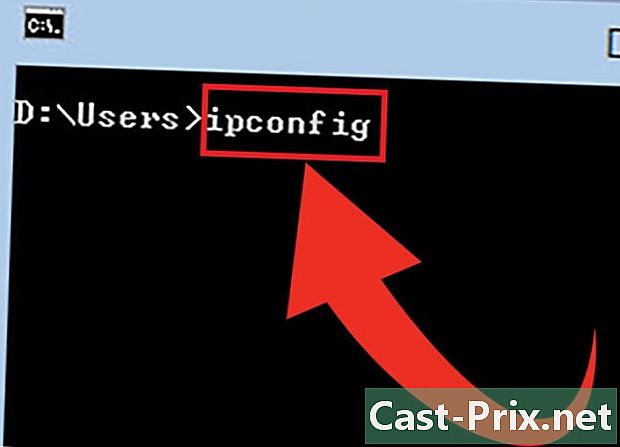
เรียกใช้เครื่องมือ "ipconfig" ชนิด ipconfig และกด การเข้า. นี่จะแสดงรายการที่มีข้อมูลการเชื่อมต่อเครือข่ายของคุณ การเชื่อมต่อเครือข่ายทั้งหมดในคอมพิวเตอร์ของคุณจะปรากฏขึ้น -

ค้นหาที่อยู่ IP ของคุณ การเชื่อมต่อที่ใช้งานของคุณอาจมีชื่อว่า Wireless Network Connection, Ethernet Adapter หรือ Local Area Connection มันสามารถเรียกได้ตามผู้ผลิตการ์ดเครือข่ายของคุณ ค้นหาการเชื่อมต่อที่ใช้งานและค้นหา ที่อยู่ IPv4.- ที่อยู่ IP ของคุณประกอบด้วยตัวเลขสี่กลุ่มซึ่งมากถึงสามหลักต่อกลุ่ม ตัวอย่างเช่นมันอาจดูเหมือน 192.168.1.4.
- จอแสดงผล dipconfig ยาวคุณอาจต้องเลื่อนเพื่อค้นหาที่อยู่ IPv4
วิธีที่ 2 ค้นหาที่อยู่ IP สาธารณะในการตั้งค่าเราเตอร์
-
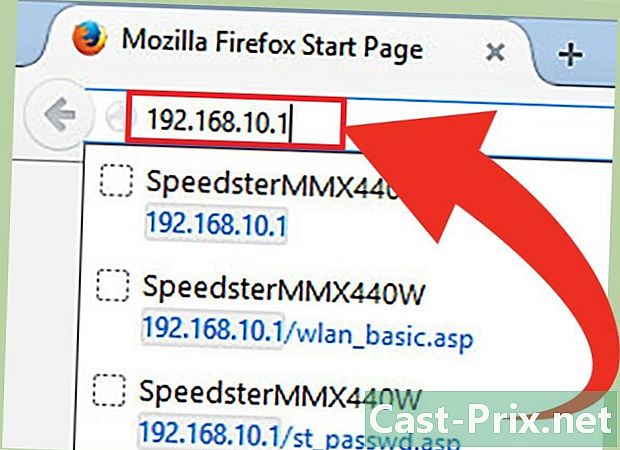
เปิดหน้าการกำหนดค่าของเราเตอร์ของคุณ เป็นไปได้ที่จะเข้าถึงเราเตอร์เกือบทั้งหมดผ่านทางเว็บอินเตอร์เฟสที่คุณสามารถดูและเปลี่ยนการตั้งค่า เปิดเว็บอินเตอร์เฟสโดยป้อนที่อยู่ IP ของเราเตอร์ในเว็บเบราว์เซอร์ ศึกษาเอกสารของเราเตอร์ของคุณเพื่อทราบที่อยู่เฉพาะ ที่อยู่เราเตอร์ที่พบมากที่สุดคือ:- 192.168.1.1
- 192.168.0.1
- 192.168.2.1
-

เปิดหน้าสถานะอินเทอร์เน็ตหรือ WAN ของเราเตอร์ ตำแหน่งของที่อยู่ IP ภายนอกจะแตกต่างกันไปตามเราเตอร์ถึงเราเตอร์ ส่วนใหญ่จะแสดงในหน้าสถานะเราเตอร์อินเทอร์เน็ตหรือเครือข่ายบริเวณกว้าง (WAN)- หากคุณมีเราเตอร์ Netgear รุ่นใหม่กว่าด้วยซอฟต์แวร์การกำหนดค่า Netgear Genie ให้คลิกที่แท็บ สูง เพื่อโหลดส่วนตัวเลือกขั้นสูง
-
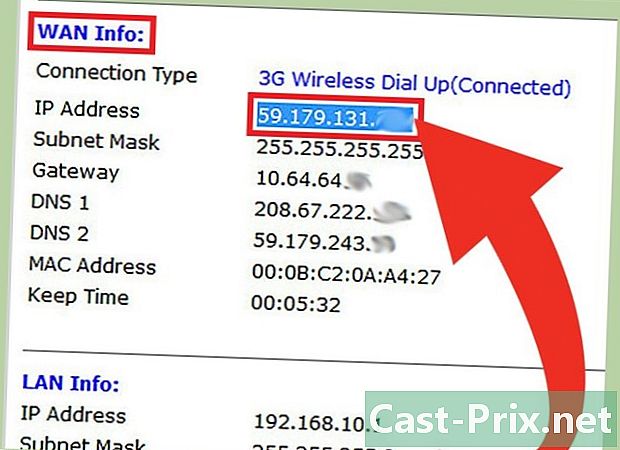
ค้นหาที่อยู่ IP ภายใต้ส่วน "พอร์ตอินเทอร์เน็ต" หรือ "ที่อยู่ IP อินเทอร์เน็ต" ในหน้าสถานะเราเตอร์อินเทอร์เน็ตหรือ WAN ควรระบุที่อยู่ IP ของคุณ ที่อยู่ IP ประกอบด้วยตัวเลข 4 กลุ่มซึ่งมีตัวเลขสูงสุดสามหลักต่อกลุ่ม ตัวอย่างเช่นมันอาจดูเหมือน 199.27.79.192.- นี่คือที่อยู่ IP ของเราเตอร์ของคุณ การเชื่อมต่อทั้งหมดที่อยู่นอกเราเตอร์ของคุณจะใช้ที่อยู่นี้
- ที่อยู่ IP นี้มาจากผู้ให้บริการอินเทอร์เน็ตของคุณ ที่อยู่ IP ส่วนใหญ่เป็นแบบไดนามิกซึ่งหมายความว่าพวกเขาเปลี่ยนเป็นครั้งคราว ที่อยู่นี้สามารถซ่อนด้วยพร็อกซี
วิธีที่ 3 ค้นหาที่อยู่ IP ส่วนตัวบน Windows โดยใช้การเชื่อมต่อเครือข่าย
-
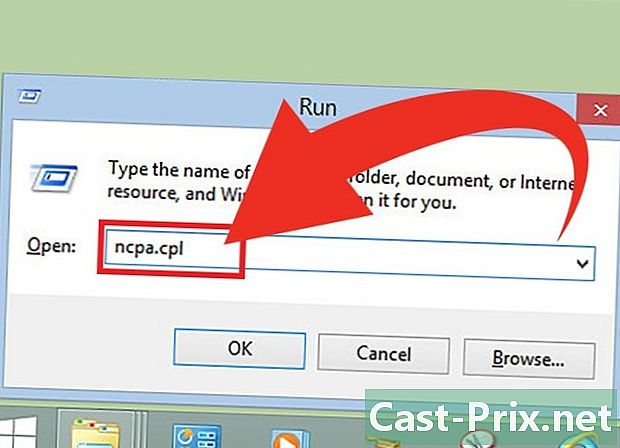
เปิดหน้าต่างการเชื่อมต่อเครือข่าย คุณสามารถเข้าถึงหน้าต่างนี้ได้อย่างรวดเร็วใน Windows ทุกรุ่นโดยการกด ⊞ชนะ+R และการพิมพ์ ncpa.cpl. กด การเข้า เพื่อเปิดหน้าต่าง -
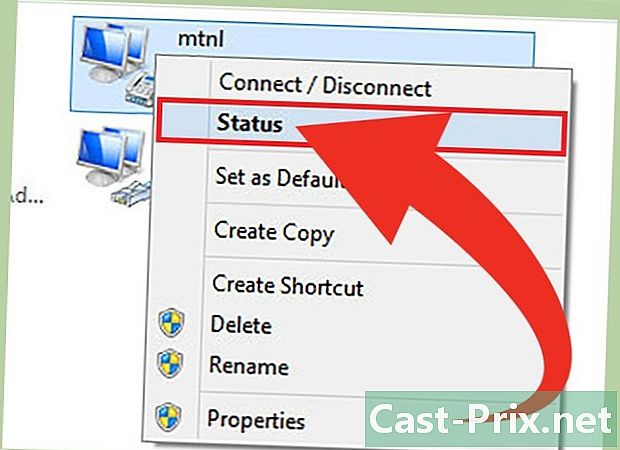
คลิกขวาที่การเชื่อมต่อที่ใช้งานอยู่ เลือก รัฐ ในเมนู นี่จะเป็นการเปิดหน้าต่างสถานะการเชื่อมต่อ หากคุณใช้ Windows XP ให้คลิกที่แท็บ สนับสนุน. -
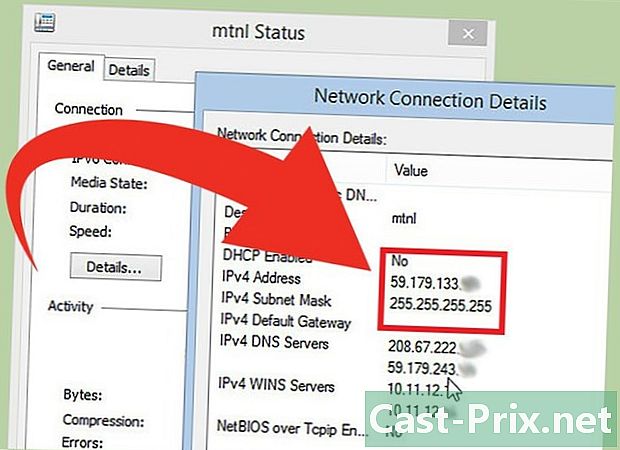
เปิดหน้าต่างรายละเอียดการเชื่อมต่อเครือข่าย คลิกที่ปุ่ม รายละเอียด ... นี่จะเป็นการเปิดหน้าต่างรายละเอียดการเชื่อมต่อเครือข่าย ที่อยู่ IP ภายในของคุณจะถูกระบุในส่วน "ที่อยู่ IP" หรือ "ที่อยู่ IPv4"- ที่อยู่ IP ภายในของคุณจะประกอบด้วยสี่กลุ่มหนึ่งถึงสามหลักคั่นด้วยจุด ตัวอย่างเช่นมันอาจดูเหมือน 192.168.1.4.
- ที่อยู่ IP ภายในของคุณคือที่ตั้งของคอมพิวเตอร์ของคุณบนเครือข่ายของคุณ
วิธีที่ 4 ค้นหาที่อยู่ IP ส่วนตัวบน Linux
-
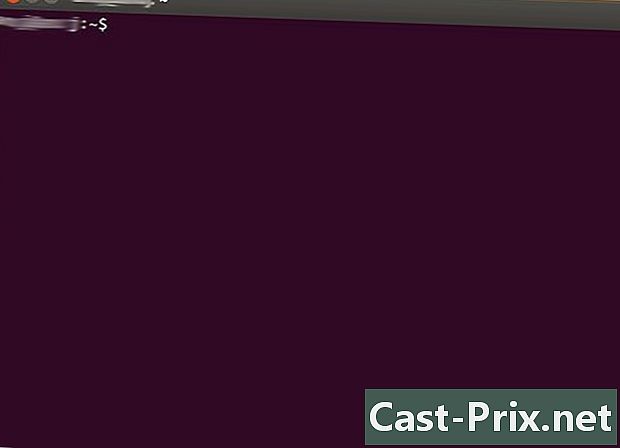
เปิด Terminal คุณสามารถดูที่อยู่ IP ภายในของคอมพิวเตอร์ Linux ของคุณผ่านช่องทางบรรทัดคำสั่ง คุณสามารถเข้าถึงเทอร์มินัลโดยเลือกในโฟลเดอร์ ยูทิลิตี้ ของการกระจายของคุณหรือโดยการกด Ctrl+Alt+T สำหรับการแจกแจงส่วนใหญ่ -

ป้อนคำสั่งการกำหนดค่า IP moon มีสองคำสั่งต่าง ๆ ที่สามารถแสดงที่อยู่ IP ของคุณ แรกคือมาตรฐานใหม่สำหรับการตรวจสอบที่อยู่ IP ในขณะที่คำสั่งที่สองได้รับการทำให้ล้าสมัย แต่ยังคงทำงานในการกระจายทั้งหมด- sudo ip addr แสดง - คุณจะต้องป้อนรหัสผ่านผู้ดูแลระบบของคุณหลังจากดำเนินการคำสั่งนี้
- / sbin / ifconfig - คุณอาจได้รับแจ้งว่าคุณไม่มีสิทธิ์ของผู้ดูแลระบบสำหรับคำสั่งซื้อนี้ ถ้าเป็นเช่นนั้นให้พิมพ์ sudo / sbin / ifconfig จากนั้นป้อนรหัสผ่านของคุณ
-
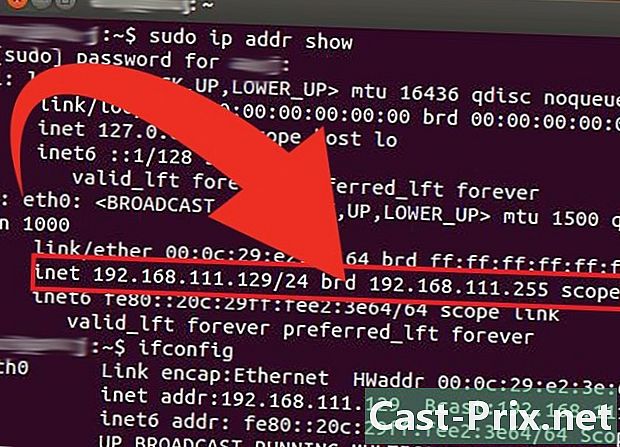
ค้นหาที่อยู่ IP ของคุณ คำสั่งเหล่านี้แต่ละคำสั่งจะแสดงรายละเอียดการเชื่อมต่อสำหรับการเชื่อมต่อที่คุณสร้างไว้ทั้งหมด ค้นหาการเชื่อมต่อที่คุณใช้ หากคอมพิวเตอร์ของคุณเชื่อมต่อผ่านอีเธอร์เน็ตอาจเป็นการเชื่อมต่อ eth0. หากคุณเชื่อมต่อผ่านเครือข่ายไร้สายก็เป็นไปได้มากที่สุด wlan0.- ที่อยู่ IP ภายในของคุณจะประกอบด้วยสี่กลุ่มหนึ่งถึงสามหมายเลขคั่นด้วยจุด ตัวอย่างเช่นมันอาจดูเหมือน 192.168.1.4.
วิธีที่ 5 ค้นหาที่อยู่ IP สาธารณะของคุณโดยใช้เครื่องมือค้นหา
-
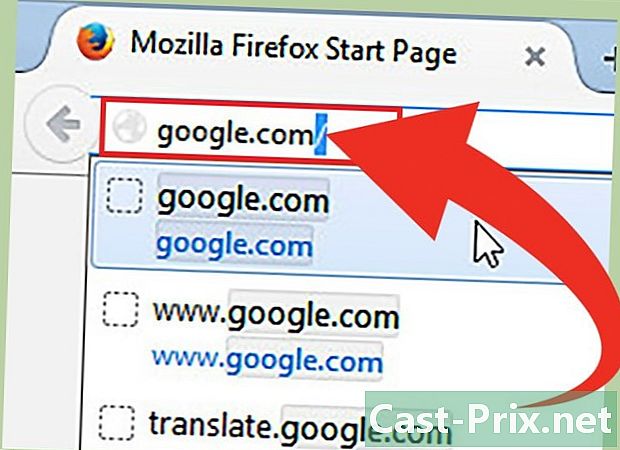
เปิด Bing หรือ Google เครื่องมือค้นหาทั้งสองนี้จะช่วยให้คุณค้นหาที่อยู่ IP ภายนอกหรือสาธารณะของคุณได้อย่างรวดเร็ว นี่คือที่อยู่ของเราเตอร์หรือโมเด็มของคุณที่สามารถเห็นได้โดยอินเทอร์เน็ตที่เหลือ -

ชนิด ที่อยู่ IP ในช่องค้นหา กด การเข้า. คำสั่งค้นหานี้จะแสดงที่อยู่ IP สาธารณะของคุณ ใช้งานได้กับ Google, Bing, Ask, DuckDuckGo และเครื่องมือค้นหาอื่น ๆ อีกมากมาย แต่ไม่สามารถใช้งานได้กับ Yahoo -
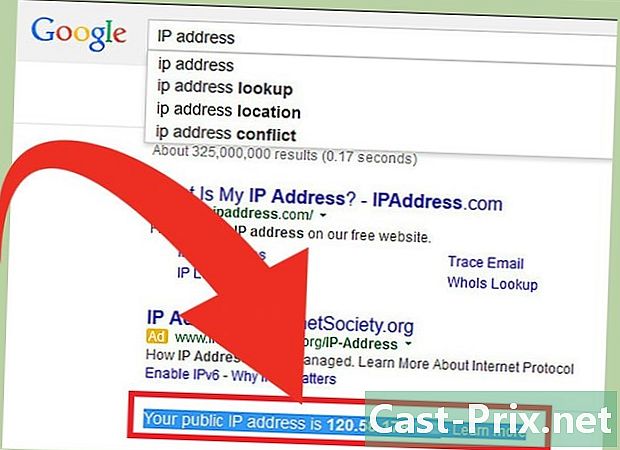
ค้นหาที่อยู่ IP ของคุณ ที่อยู่ IP สาธารณะของคุณจะปรากฏที่ด้านบนของรายการผลการค้นหาบางครั้งในช่องเฉพาะ หากคุณใช้ถามจะอยู่ที่ด้านบนของส่วน คำตอบเพิ่มเติม.- ที่อยู่ IP สาธารณะของคุณจะประกอบด้วยสี่กลุ่มของตัวเลขสามหลักคั่นด้วยจุด ตัวอย่างเช่นมันอาจดูเหมือน 199.27.79.192.
- ที่อยู่ IP นี้มาจากผู้ให้บริการอินเทอร์เน็ตของคุณ ที่อยู่ IP ส่วนใหญ่เป็นแบบไดนามิกซึ่งหมายความว่าพวกเขาเปลี่ยนเป็นครั้งคราว ที่อยู่นี้สามารถซ่อนด้วยพร็อกซี
วิธีที่ 6 รู้จัก IP ของคุณบนเว็บไซต์
-

ไปที่เว็บไซต์ต่อไปนี้- IP ของฉัน
- รู้ IP ของฉัน
- ข้อมูลบน IP ของฉัน

